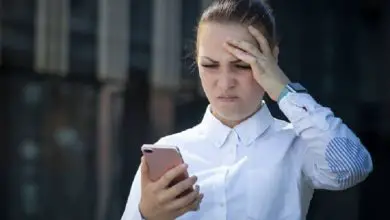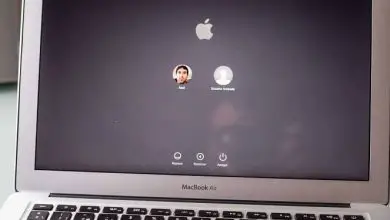Come visualizzare o mostrare i documenti in anteprima in Windows 10 Office?
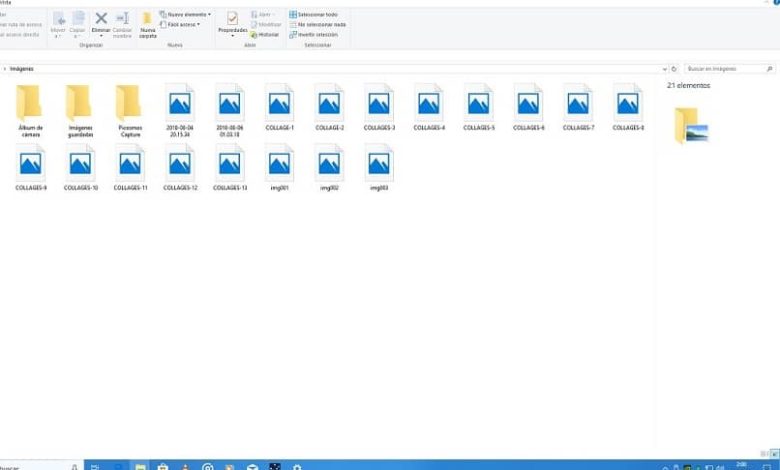
Per chi desidera imparare a visualizzare o visualizzare in anteprima i documenti in Windows 10, offriamo una serie di passaggi per attivare questa funzionalità essenziale di questa versione del sistema operativo Microsoft.
È importante tenere presente che l’esploratore di file di Windows 10 si presenta come uno degli strumenti del sistema più utilizzati dagli utenti. Quindi, è abbastanza utile creare un collegamento per Esplora file sul desktop di Windows 10.
L’esploratore di file di Windows 10 è un programma la cui funzione di base è l’archiviazione e l’organizzazione di tutti i file sul sistema, quindi viene utilizzato per la successiva ricerca di quei file. In genere, tutte le versioni di Microsoft Windows sono dotate di un collegamento a Esplora file.
Questo strumento consente di navigare facilmente tra le diverse cartelle e file archiviati sul disco rigido. Windows 10 Explorer ha una serie di miglioramenti rispetto alle versioni precedenti, tuttavia, funziona essenzialmente allo stesso modo e ha la stessa struttura.
Alla scoperta dell’esploratore
A prima vista, possiamo vedere un pannello di navigazione sul lato sinistro dello schermo che, una volta aperto, mette l’utente in Accesso rapido. Nel pannello di destra, invece, viene visualizzato il contenuto di ogni file, cartella o elemento precedentemente selezionato nel pannello di navigazione.
Conoscendo il contenuto offerto nel pannello di destra, è possibile allo stesso tempo apprezzarlo in modalità dettaglio.Questo strumento offre una visualizzazione ad elenco o icone di diverse dimensioni. Pertanto, se si sceglie una modalità icona grande, è possibile accedere a una visualizzazione in miniatura delle diverse immagini, che consente di riconoscerle più facilmente e rapidamente.

Quando è richiesta la visualizzazione o la visualizzazione di documenti in anteprima in Windows 10, è anche importante sapere che questo browser supporta l’anteprima dei documenti in Word, elaboratore di contabilità Excel, progettista di presentazioni PowerPoint e altri file PowerPoint.Office.
Personalizza il browser
Sicuramente molti utenti sono inclini a vedere un’anteprima completa delle loro immagini, file o altri tipi di documenti. In determinate occasioni, è anche necessario essere in grado di apprezzare un file in dettaglio e conoscere il tipo di file, la data di creazione o modifica, le dimensioni, tra gli altri.
Come visualizzare e visualizzare in anteprima i documenti in Windows 10
Se desideri visualizzare in anteprima il documento nell’elaboratore di testi, o testo normale, e spostarti all’interno di esso, senza doverlo accedere, seleziona » Visualizza «. Una volta lì, accedi al pulsante Pannelli, seleziona l’opzione » Pannello di anteprima «. Immediatamente, vedrai nella parte destra della finestra del browser un altro pannello dove puoi vedere un’anteprima di detto file
Ovviamente c’è un’altra alternativa più semplice e veloce alla visualizzazione di questo pannello di anteprima in Esplora risorse, e questo è facendo clic sulla combinazione di tasti » Alt + P «.
Se invece vuoi vedere solo il pannello di dettaglio per vedere subito il tipo di file, il suo peso sul computer e la sua data di creazione o modifica, allora è necessario inserire questa opzione.
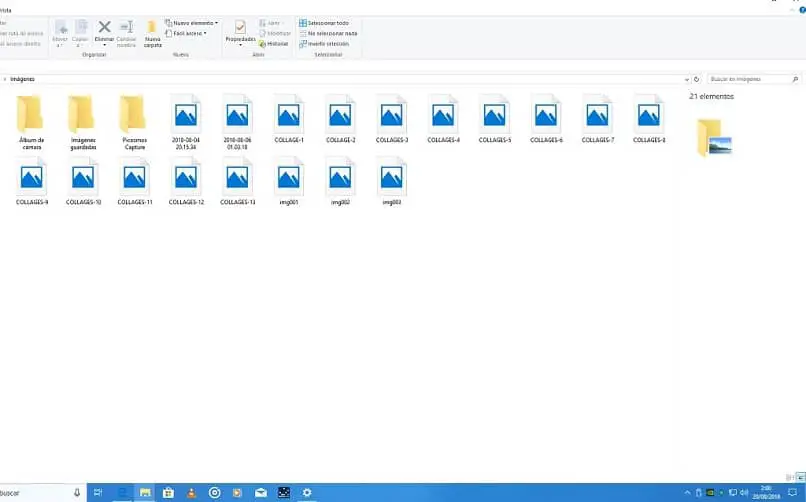
Come per l’opzione di anteprima, è possibile vederlo attraverso il percorso: » Visualizza > Pannelli > Pannello di dettaglio «. Se il desiderio è di attivarlo in un modo più rapido, è possibile utilizzare la scorciatoia da tastiera » Alt + Maiusc + P «, e il gioco è fatto. Prendi in considerazione questi semplici suggerimenti durante la visualizzazione o l’anteprima dei documenti in Windows 10, rapidamente.